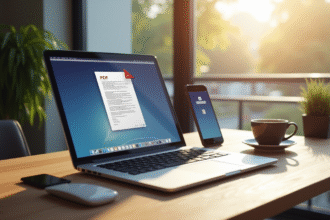Gérer ses fichiers numériques devient une priorité pour beaucoup, et la sauvegarde automatique sur OneDrive apparaît comme une solution idéale. Elle permet de protéger ses documents importants contre les pertes accidentelles et de synchroniser ses données sur plusieurs appareils.
Pour activer cette fonctionnalité, il suffit de se rendre dans les paramètres de OneDrive, de sélectionner les dossiers à sauvegarder automatiquement et de vérifier que la synchronisation est bien active. Cette démarche simple et rapide assure une tranquillité d’esprit en garantissant que vos fichiers sont toujours à jour et accessibles, où que vous soyez.
A lire également : Outils de présentation : comparatif des meilleures solutions en 2025
Plan de l'article
Qu’est-ce que OneDrive et pourquoi l’utiliser pour la sauvegarde automatique ?
OneDrive, service de stockage cloud proposé par Microsoft, fait partie intégrante de la suite bureautique Microsoft 365. En offrant une solution de stockage en ligne, il permet non seulement d’accéder à ses fichiers depuis n’importe quel appareil connecté à internet, mais aussi de les protéger grâce à la sauvegarde automatique.
La sauvegarde automatique se révèle particulièrement utile pour éviter la perte de données précieuses en cas de défaillance matérielle ou de cyberattaque. En optant pour OneDrive, vous bénéficiez de plusieurs avantages :
A découvrir également : OCR PDF : Convertir un document en texte modifiable
- Sécurité : vos fichiers sont protégés par les mesures de sécurité de Microsoft.
- Accessibilité : accédez à vos documents de n’importe où, à tout moment.
- Synchronisation : vos fichiers sont toujours à jour sur tous vos appareils.
- Intégration : OneDrive s’intègre parfaitement avec les autres services de Microsoft, comme Office et Outlook.
Comparé à d’autres services de stockage cloud comme Google Drive ou Dropbox, OneDrive se distingue par son intégration fluide avec Windows 10 et Windows 11. La sauvegarde automatique n’est pas seulement une manière de sécuriser vos données, mais aussi de les rendre accessibles et synchronisées en permanence. Ce service est donc un allié de choix pour ceux qui utilisent quotidiennement les outils Microsoft.
La sauvegarde automatique sur OneDrive se configure facilement et permet de sélectionner les dossiers à sauvegarder. Une fois activée, cette fonctionnalité assure que vos fichiers sont continuellement mis à jour et protégés. Utiliser OneDrive pour la sauvegarde automatique, c’est opter pour une solution fiable et performante.
Configurer la sauvegarde automatique sur OneDrive
Pour configurer la sauvegarde automatique de vos fichiers sur OneDrive, suivez ces étapes simples. Assurez-vous que votre ordinateur tourne sous Windows 10 ou Windows 11, les systèmes d’exploitation intégrant nativement OneDrive.
Étapes de configuration
1. Ouvrez OneDrive : Cliquez sur l’icône OneDrive dans la barre des tâches ou recherchez ‘OneDrive’ dans le menu Démarrer.
2. Accédez aux paramètres : Cliquez sur l’icône en forme de roue dentée, puis sélectionnez ‘Paramètres’.
3. Choisissez les dossiers à sauvegarder : Sous l’onglet ‘Sauvegarde’, sélectionnez ‘Gérer la sauvegarde’. Vous pouvez alors choisir les dossiers de votre ordinateur (Documents, Images, Bureau) que vous souhaitez sauvegarder automatiquement sur OneDrive.
4. Lancez la sauvegarde : Après avoir sélectionné vos dossiers, cliquez sur ‘Démarrer la sauvegarde’. Vos fichiers commenceront à être transférés vers le cloud.
Options avancées
OneDrive permet aussi de configurer des options plus avancées pour une sauvegarde personnalisée :
- Sauvegarde incrémentielle : Seuls les fichiers modifiés depuis la dernière sauvegarde seront transférés, économisant ainsi de la bande passante.
- Planification : Définissez des horaires précis pour effectuer les sauvegardes, afin de ne pas perturber votre travail quotidien.
Pour ceux qui souhaitent une solution encore plus robuste, il existe des logiciels tiers tels que Acronis True Image ou EaseUS Todo Backup, qui permettent de compléter les fonctionnalités de OneDrive. Ces outils offrent des options de sauvegarde avancées, comme la sauvegarde sur un disque externe ou la création d’images système complètes.
Suivez ces étapes et utilisez ces outils pour garantir que vos données sont toujours en sécurité et disponibles, peu importe les circonstances.
Les meilleures pratiques pour une sauvegarde efficace
Pour maximiser l’efficacité de votre sauvegarde sur OneDrive, quelques bonnes pratiques s’imposent. Effectuez régulièrement des vérifications de vos fichiers sauvegardés. Assurez-vous que les fichiers critiques sont bien présents et accessibles. L’utilisation d’une sauvegarde incrémentielle permet de gagner du temps et de l’espace de stockage en ne sauvegardant que les fichiers modifiés depuis la dernière sauvegarde.
Adoptez une approche proactive en définissant des alertes et notifications. Vous serez immédiatement informé en cas de problème lors de la sauvegarde. Conservez une copie locale de vos données sur un disque dur externe. En cas de défaillance du service cloud, vous disposerez d’un plan de secours.
Organisation des fichiers
Une bonne organisation des fichiers facilite leur récupération. Utilisez des dossiers et sous-dossiers bien définis :
- Documents professionnels
- Photos et vidéos
- Projets en cours
Nommez vos fichiers de manière cohérente pour les retrouver facilement. Par exemple, utilisez des conventions de nommage incluant la date et le type de document.
Chiffrement et sécurité
Pour garantir la confidentialité de vos données, activez le chiffrement. OneDrive propose le chiffrement des fichiers au repos (AES 256 bits) et en transit (SSL/TLS). Utilisez une authentification à deux facteurs (2FA) pour renforcer la sécurité de votre compte.
Ces pratiques assurent une sauvegarde fiable et sécurisée de vos fichiers sur OneDrive, minimisant les risques de perte de données.
Solutions tierces pour optimiser la sauvegarde OneDrive
Pour renforcer la fiabilité de vos sauvegardes OneDrive, envisagez l’utilisation de solutions tierces. Plusieurs logiciels de sauvegarde offrent des fonctionnalités avancées pour une gestion optimale de vos données.
Acronis True Image, par exemple, permet une sauvegarde complète et incrémentielle de vos fichiers OneDrive. Son interface intuitive simplifie la configuration et la gestion des sauvegardes. Le logiciel propose des options de chiffrement pour sécuriser vos données.
AOMEI Backupper est une autre solution prisée. Elle offre une sauvegarde automatisée et une récupération rapide des fichiers. Le logiciel intègre aussi des fonctionnalités de synchronisation en temps réel pour garantir que vos données sont toujours à jour.
Pour les entreprises utilisant Microsoft 365, Veeam Backup for Microsoft 365 se distingue par ses capacités à préserver les données OneDrive, ainsi que les emails et les fichiers SharePoint. Son tableau de bord centralisé facilite la gestion et le suivi des sauvegardes.
- CloudAlly : sauvegarde cloud-to-cloud de haute qualité
- Synology C2 Backup : intégration avec les NAS Synology pour une sauvegarde locale et distante
- Barracuda : protection avancée contre les cybermenaces
Pour ceux qui recherchent une solution de gestion informatique complète, NinjaOne propose des outils de sauvegarde et de récupération intégrés à une plateforme de gestion des actifs IT.
Pour la récupération de données perdues ou corrompues, Recoverit offre des fonctionnalités robustes permettant de restaurer rapidement des fichiers OneDrive, minimisant ainsi les interruptions dans votre flux de travail.